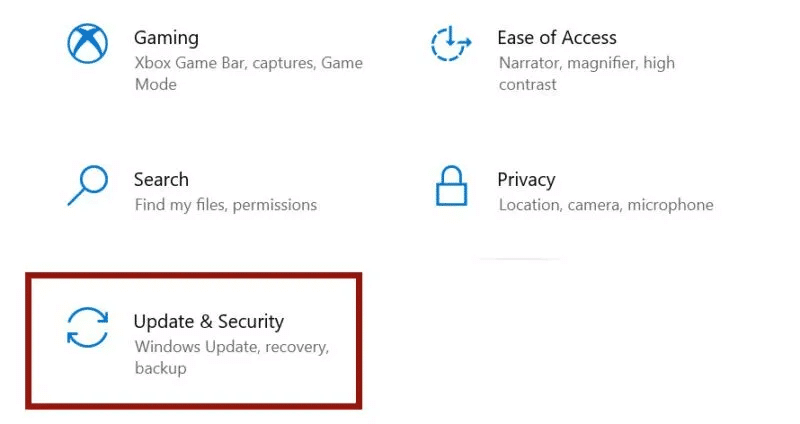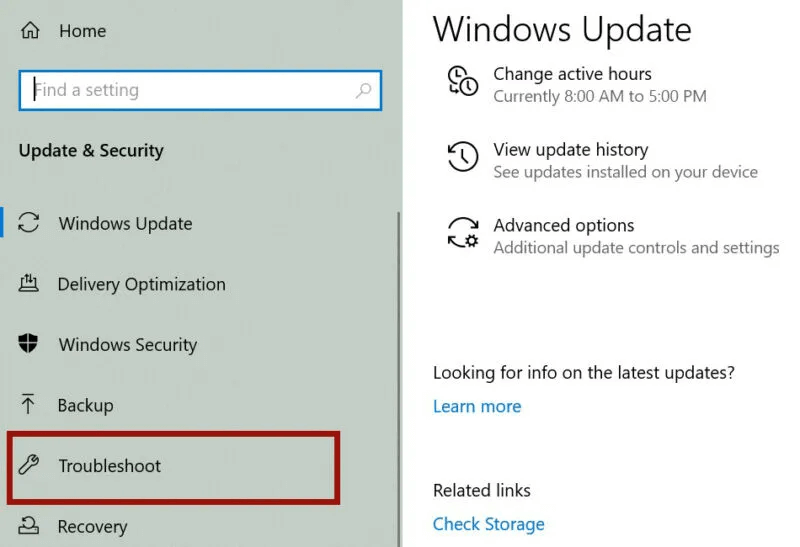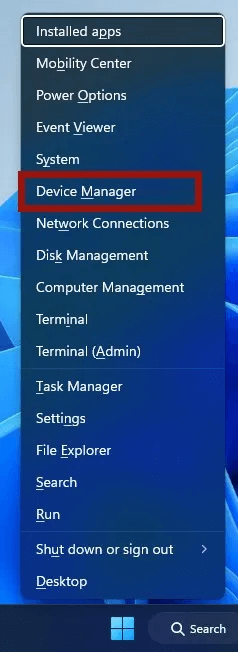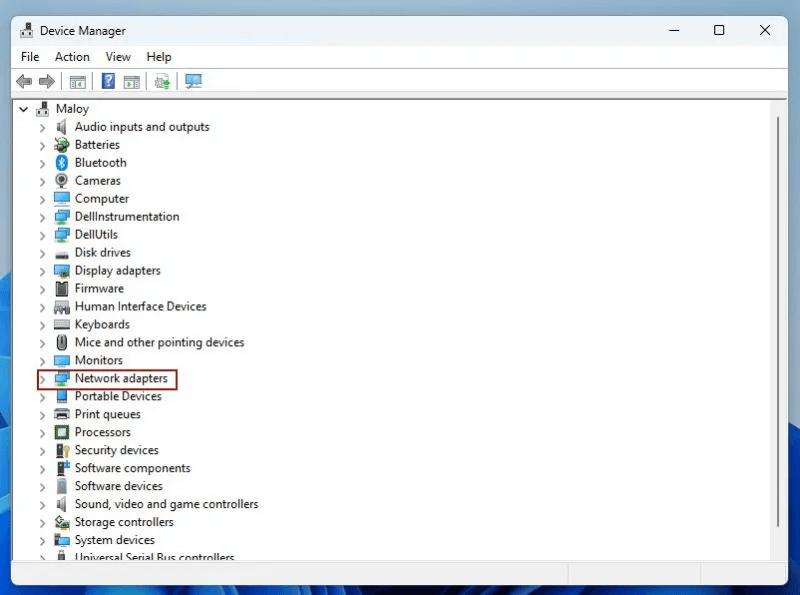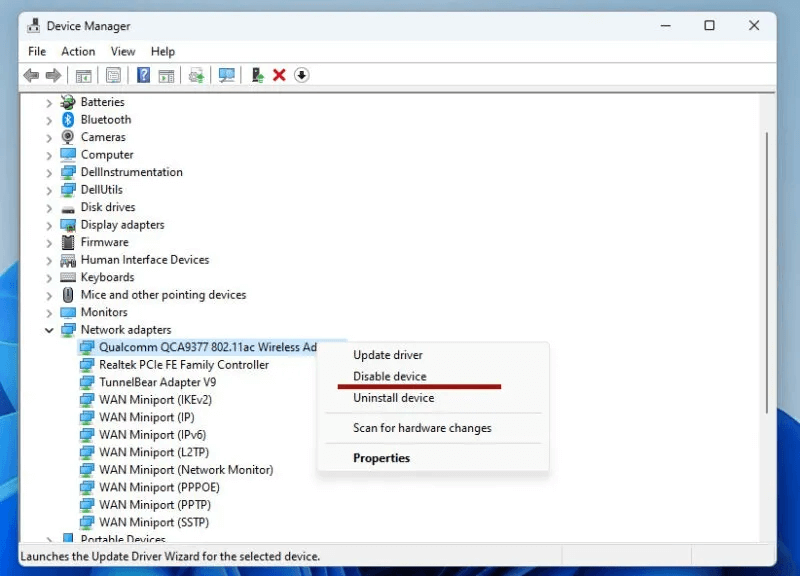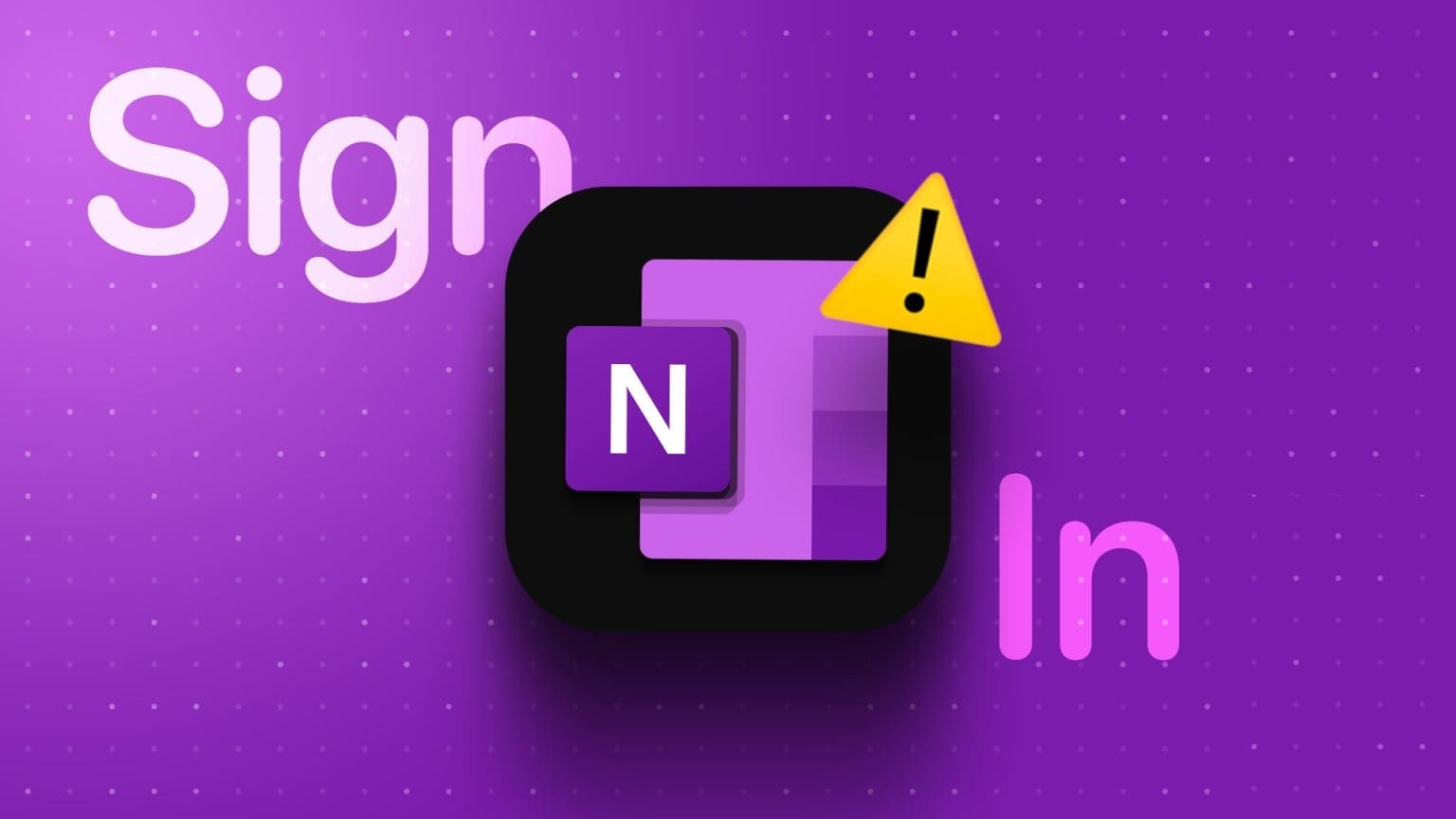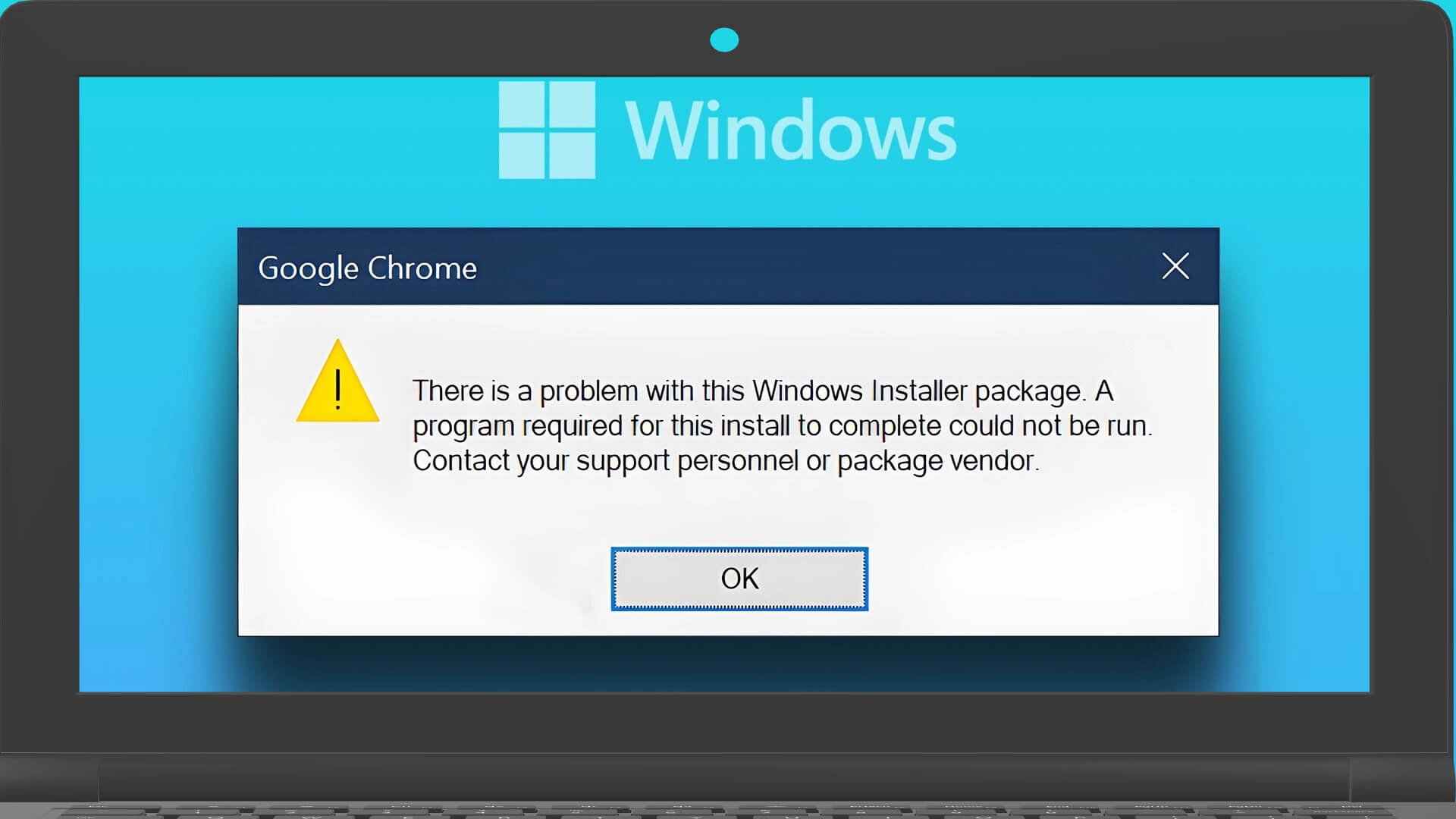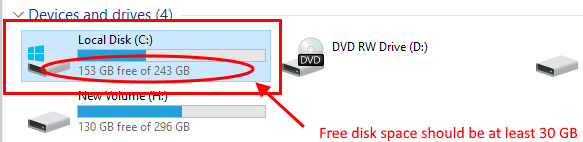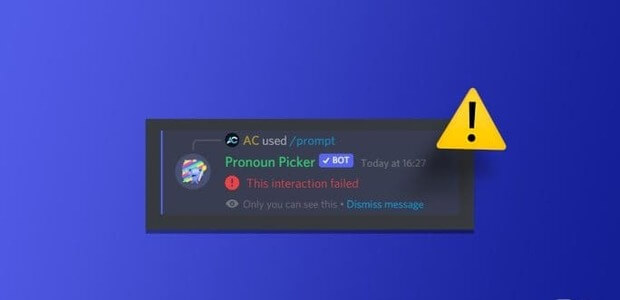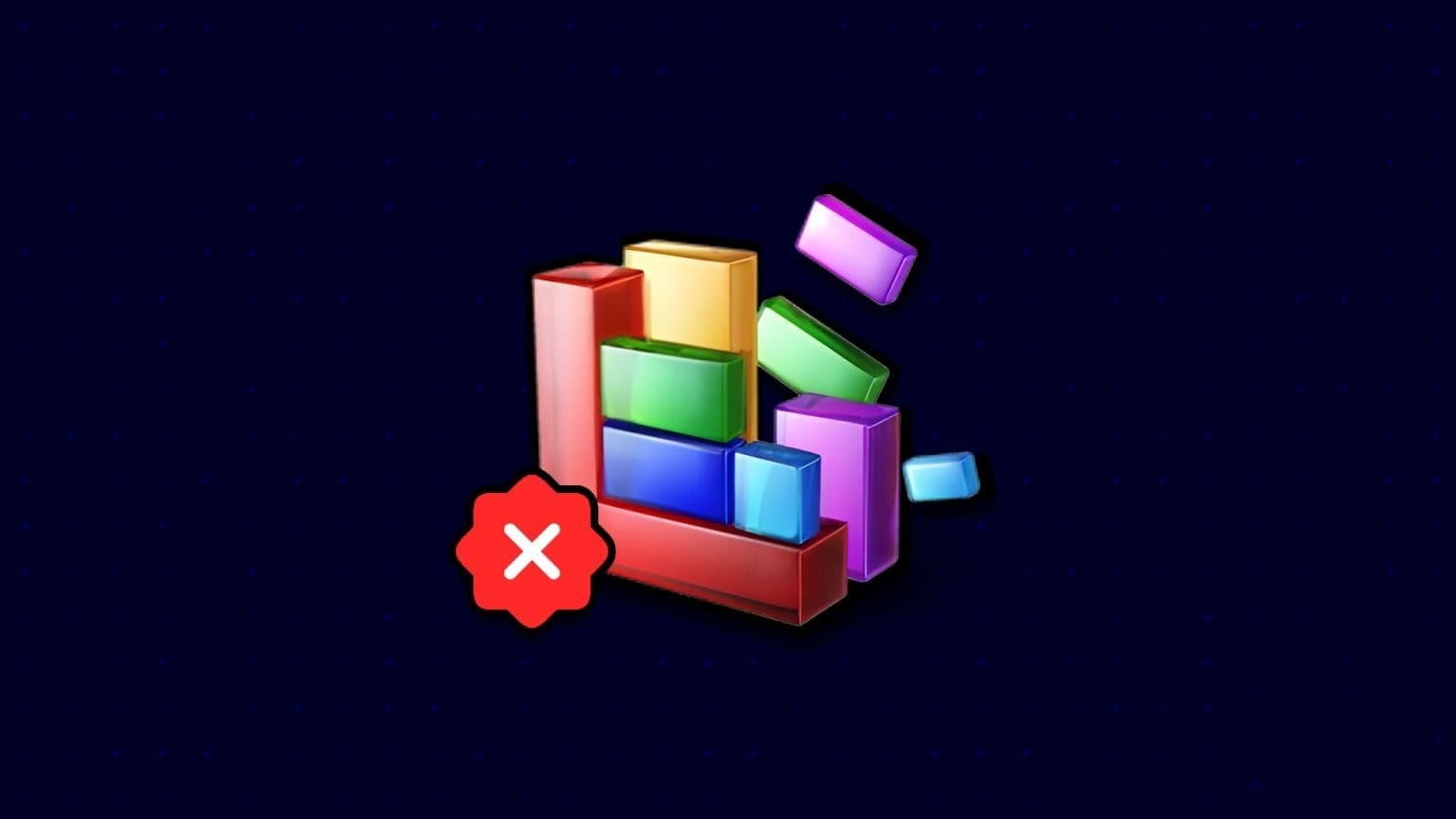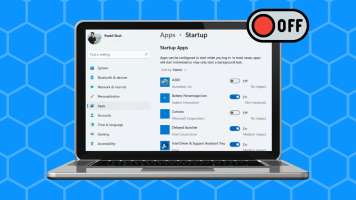Machine Check Exception — это критическая ошибка, которая может возникнуть в Windows 10 или 11 и вызвать серьёзные проблемы, такие как внезапные сбои, потерю данных и многое другое. Характер и причины ошибки могут различаться в зависимости от ряда факторов, которые будут рассмотрены в этом руководстве, а также возможные способы её устранения.
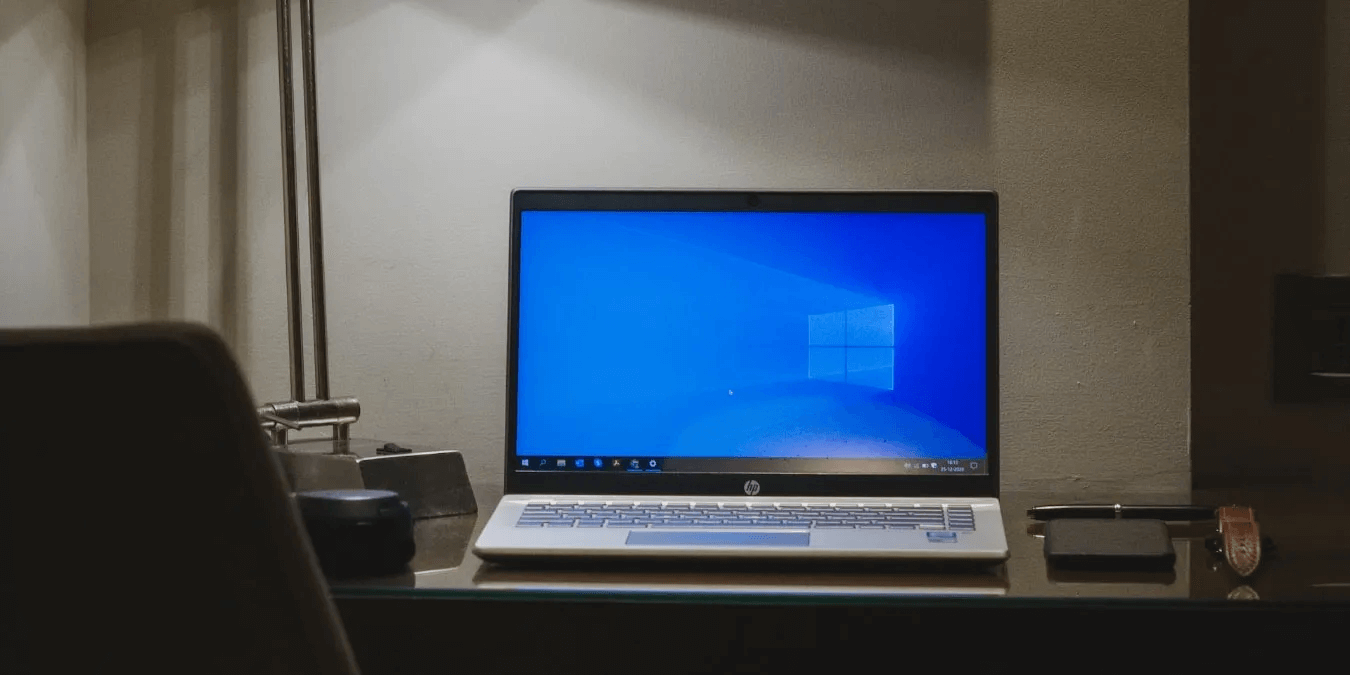
Совет: Подозрительная активность на вашем компьютере может указывать на наличие программы-кейлоггера. Узнайте об этом. Как обнаружить кейлоггер в Windows .
Как исправить ошибку исключения проверки машины
Если в вашей системе возникает ошибка Machine Check Exception, скорее всего, это связано с аппаратным обеспечением. Коды останова могут помочь определить причину ошибки, но не всегда дают ясную картину. Тем не менее, можно сузить круг возможных причин ошибки Machine Check Exception до следующих: сбой конфигурации оборудования, проблемы с памятью компьютера и повреждённые или устаревшие драйверы.
Поэтому, прежде чем пытаться исправить проблему, убедитесь, что у вас установлены последние версии драйверов. Если проблема сохраняется, и вы уверены, что она не связана с драйверами, можно запустить сканирование CHDSK для поиска и восстановления поврежденных секторов на диске. Или запустите Проверка SFC Для поиска и восстановления поврежденных или отсутствующих файлов.
1. Проверка физического оборудования
Ошибка BSOD «Machine Check Exception», скорее всего, связана с аппаратным обеспечением вашей системы. При возникновении этой проблемы необходимо немедленно проверить оборудование. Убедитесь, что оперативная память, процессор и видеокарта надежно подключены к соответствующим слотам. Эти области также следует очистить. Способ удаления пыли Или наращивать популярность среди фанатов.
Внимание: не пытайтесь сделать это, если у вас нет глубоких технических знаний, иначе вы рискуете повредить свой компьютер!
2. Сбросьте настройки разгона
Вы можете добиться большей производительности компьютера, если знаете, как правильно его разогнать. Однако даже если вы не выходите за рамки аппаратных возможностей, разгон увеличит нагрузку на систему. Если у вас возникла ошибка Machine Check Exception, её можно устранить, отключив все параметры разгона. Для этого вам потребуется открыть меню BIOS или UEFI вашей системы.
- Выключите компьютер.
- Перезагрузите компьютер, удерживая клавишу, позволяющую войти в меню настроек BIOS или UEFI (обычно это F2, но в зависимости от модели компьютера вы можете использовать и другие клавиши, например F1, F10 и Esc).
- Найдите настройки разгона вашего компьютера. Обычно они находятся в подменю под названием Продвинутый (d) أو "производительность" أو "колебаться" أو "усилие". Найдите меню и сбросьте настройки разгона.

3. Запустите средство устранения неполадок «синего экрана смерти»
Некоторым пользователям Windows 10 встроенный пакет средств устранения неполадок может помочь избавиться от ошибки Machine Check Exception.
Примечание: эта опция больше не доступна в Windows 10 версии 1809 и более поздних версиях.
- Нажмите на Windows + I открыть окно Настройки.
- Прокрутите вниз и коснитесь варианта Обновление и безопасность.
- Нажмите Поиск неисправностей в левой части окна.
- На правой панели выберите опцию синий экранОткроется новое окно с инструкциями по выполнению задания.
Если средство устранения неполадок вам недоступно, вы можете попробовать Загрузитесь в безопасном режимеЕсли вы столкнулись с ошибкой, препятствующей доступу к рабочему столу, рекомендуется перейти в безопасный режим. Кроме того, вы можете проверить, связаны ли проблемы с памятью, с помощью средства диагностики Windows.
Полезно знать: Вам нужно больше? Помогите диагностировать проблемы на вашем ПК с Windows? Ознакомьтесь с лучшими инструментами для работы.
4. Отключите сетевой адаптер.
Синий экран смерти может быть вызван неисправностью локальной сети или сетевого адаптера. Чтобы убедиться в правильной работе сетевого адаптера, важно проверить его драйверы и аппаратное обеспечение. Чтобы отключить сетевой адаптер, выполните следующие действия:
- Нажмите клавиши Win + X При этом на клавиатуре.
- выберите "Диспетчер устройств" из появившегося меню.
- Нажмите Сетевые адаптеры В окне диспетчера устройств.
- выберите «Отключить устройство» (Отключить устройство) из подменю, которое появляется при щелчке правой кнопкой мыши по драйверу устройства.
- Перезагрузите компьютер после Отключите все сетевые драйверы.
- Если это решит проблему, то проблема в драйверах. Если проблема сохраняется после отключения драйверов, то проблема в драйверах. сетевой адаптер , и вам придется его заменить.
5. Сбросить Windows
В крайнем случае вы можете Сбросить Windows Чтобы удалить все пользовательские данные и переустановить операционную систему. При сбросе настроек Windows все системные файлы заменяются новыми. Это должно навсегда устранить ошибку Machine Check Exception, и вы сможете сохранить большинство других файлов.
Часто задаваемые вопросы:
В1: Как избежать потери данных в случае BSOD?
Ответ: Для упрощения процесса воспользуйтесь инструментом резервного копирования, входящим в состав Windows. Перейти к Настройки -> Учетные записи -> Резервное копирование Windows Если вы используете Windows 11. Для Windows 10 перейдите по ссылке «Настройки -> Обновление и безопасность -> Резервное копирование». В качестве альтернативы вы можете выбрать внешний облачный сервис или внешнее устройство хранения данных.
В2: Как можно предотвратить появление BSOD-ошибки Machine Check Exception в будущем?
Ответ: В будущем можно избежать ошибок BSOD, связанных с Machine Check Exception, с помощью профилактического обслуживания оборудования. Чтобы упростить процесс, используйте Средство диагностики памяти Windows Включено в комплект, чтобы помочь вам диагностировать и устранить неполадки вашего компьютера.